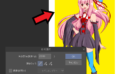人物絵は描けるけど背景は苦手という方が多いと思います。
今回はクリスタで背景を一瞬で描く方法を解説します。
この記事を読むと・クリスタで背景を瞬時に描く方法がわかります
・背景を描くのが面倒くさい人
クリスタで背景を一瞬で描く方法[初心者向け]
背景を楽に描く方法
clip studio exでしか使えない機能を使います。
ですがこの機能を使えば背景を瞬時に描くことができ、製作時間を大幅に短縮できるので費用対効果を回収できます。
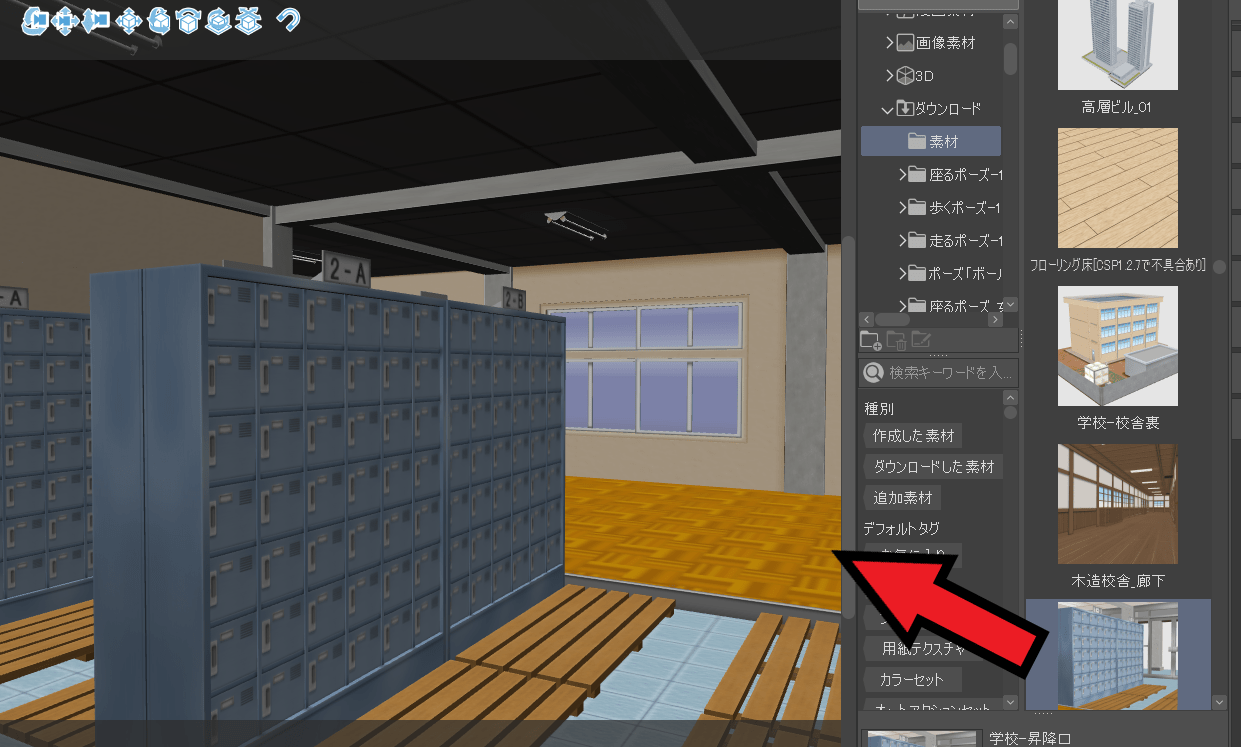
まず3Dモデル背景を読み込みます。
3Dデータの使い方はこちらを確認してください。
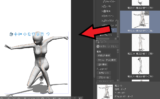
レイヤーのLT変換を使う
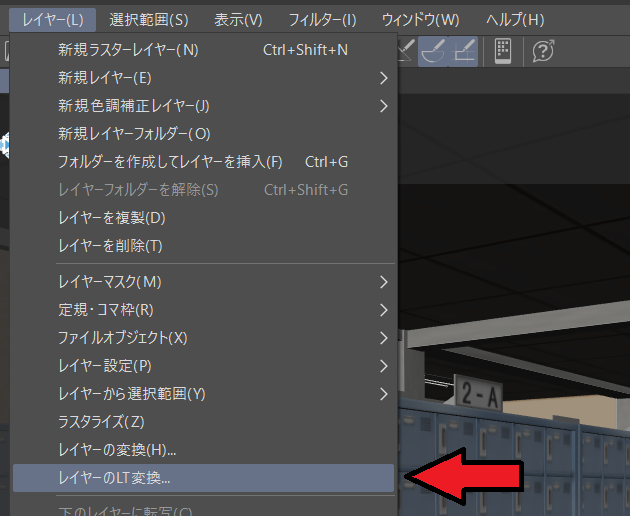
次にレイヤー→レイヤーのLT変換をクリックします。
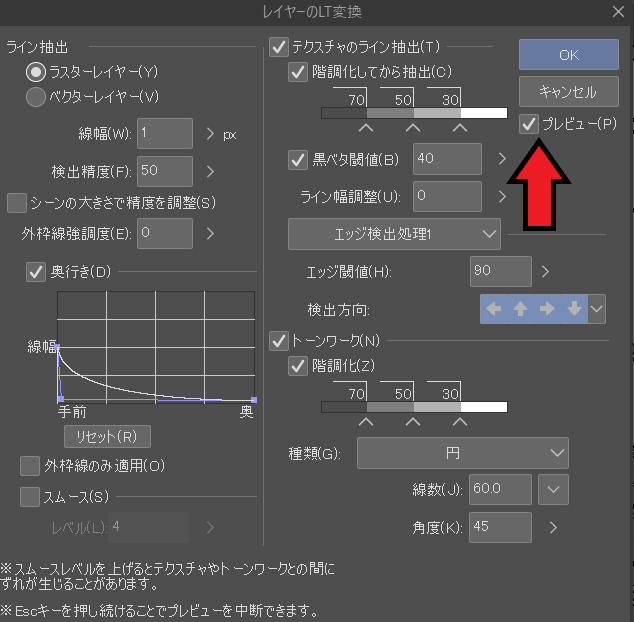
この画面が表示されるのでまず右上のプレビューにチェックを入れます。
チェックをいれることで3Dデータが線画に変わるのを確認できます。
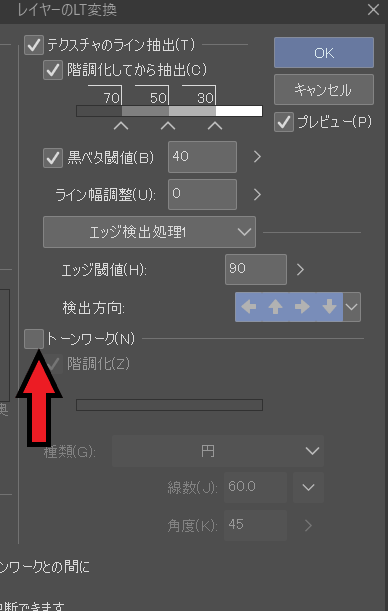
次は右下のトーンワークのチェックを外します、これは漫画のトーンを描くのですが今回はイラスト用背景なので外しておきます。

するとこのようになります。
よく使う機能
ライン抽出
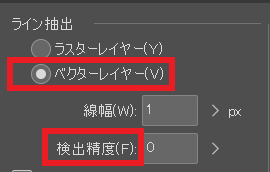
次はライン抽出をベクターレイヤーにします、ベクターレイヤーのほうが線画の修正がしやすいからです。
線幅は1pxあたりにします(これは個人の好みでいいです)
検出精度
検出精度とは数値が大きくなるほど3Dモデルから線を検出します、0だと最低限の線だけになります。(ここは50あたりでいいです)
| 検出精度0の場合 | 検出精度100の場合 |
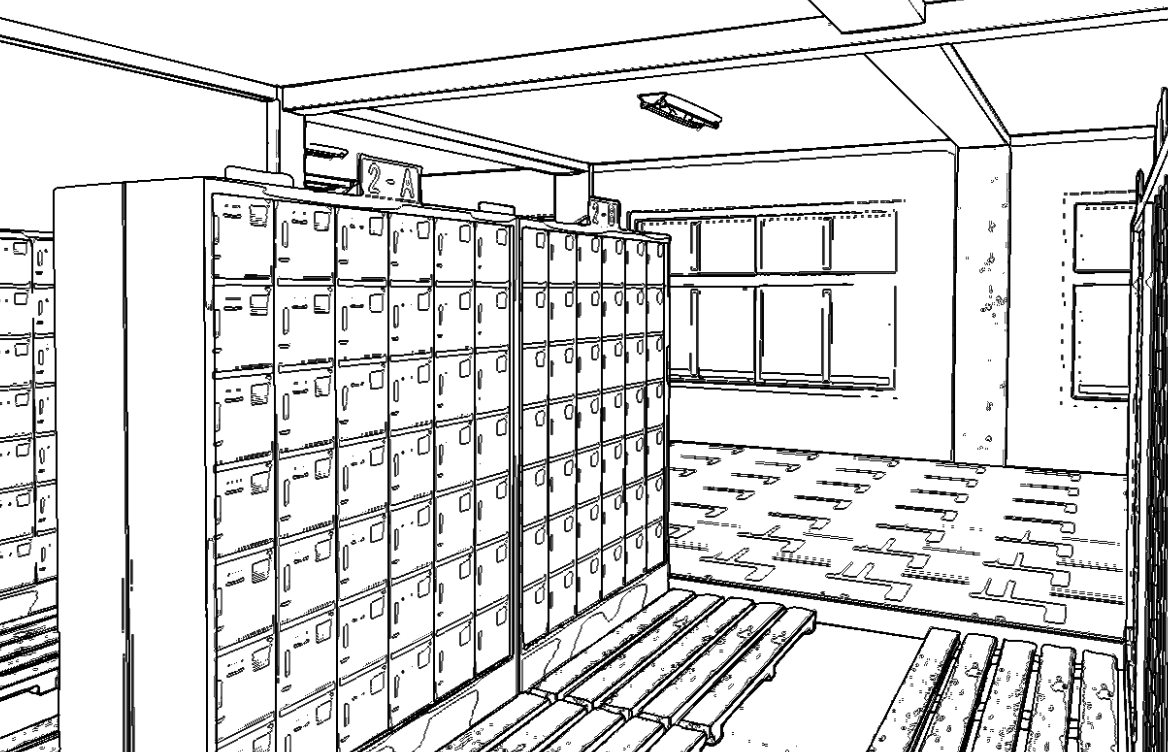 |
 |
上記のようになります。
シーンの大きさで精度を調整
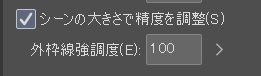
シーンの大きさで精度を調整とは3D素材の大きさに合わせて輪郭線の検出精度を自動的に調整する機能です。
ここにチェックを入れると細かい線が消えます。
外枠線強調度は数値が大きいほど3Dデータの輪郭線の表示が強くなります。
奥行き
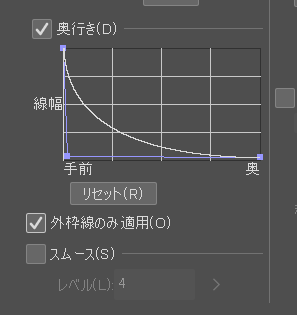
奥行きにチェックを入れると3Dデータの奥側の線が細くなります。
外枠線のみ適用にチェックを入れれば3Dデータの外枠の線だけに奥行きが反映されます。
グラフを操作することで線を調整できます。
スムースにチェックを入れると3Dデータから検出した線が滑らかな状態になります。
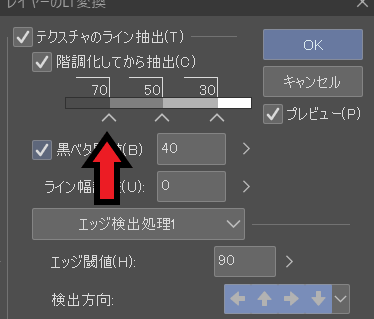
テクスチャのライン抽出では3D素材のテクスチャ部分の濃淡を判断して自動的に線を入れてくれます、影の部分が線になるイメージです。
もしも輪郭線のみが欲しい場合このチェックを外します。
階調化してから抽出にチェックをいれると3D素材のテクスチャや絵・画像の色を階調化し、そこから線画を検出します、ここは説明するのが難しいので自分で動かして慣れたほうが理解できると思います。
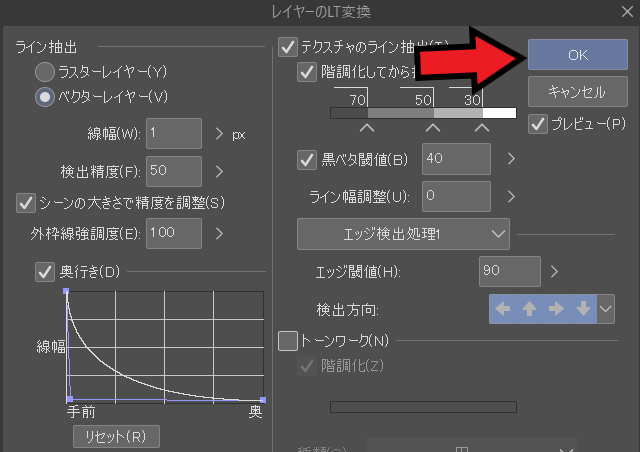
設定が終わったら右上のOKを押します。

するとレイヤーが追加されるので必要な部分だけ調整すれば背景のできあがりです。
3Dデータを使えば背景は楽になる
3D素材を使えば背景を描くのが楽になります、ですが「背景は自分で描かなきゃ!」と変なプライドがある人もいます。
ですがイラストを見ている人はあなたがどんなふうに描いたかなんて気にしていません、絵がうまいか、下手かだけです。
それにプロの漫画家は背景に使う時間やアシスタント費用を短縮するため、クリスタのレイヤーLT変換を使っています。
もしかしたらライバルの絵師も使っているかもしれません、ライバルは楽してフォロワーを増やしているのに、自分だけ苦労して背景を描くのは色々無駄ですよね?
なので背景がどうしても難しかったら無理をせずレイヤーLT変換を使ってみましょう。
3Dデータを配布しているサイト
3D屋さんというサイトはクリスタで使える3Dデータを配布しています、全て無料なのでどんどん利用してみましょう。
まとめ
- レイヤーのLT変換を使えば3Dデータを線画に変換してくれる
- 3D屋さんというサイトで3Dデータを配布している